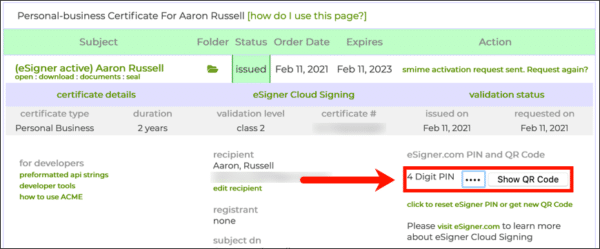这些说明将向您展示如何查看和重置您的 电子签名者 QR码或重置您的PIN码。
查看eSigner QR码
重置eSigner QR码
- 登录您的SSL.com用户帐户,找到您的订单,然后单击 下载 链接。
- 点击 单击以重置eSigner PIN或获取新的QR码.
- 下 重设QR 验证码,输入您的PIN码,然后点击 提交 按钮。
- 您应该会看到一个新的QR码,以及有关您的QR码已被替换的警报。
重置eSigner PIN
- 登录您的SSL.com用户帐户,找到您的订单,然后单击 下载 链接。
- 点击 单击以重置eSigner PIN或获取新的QR码.
- 您可以使用双因素身份验证(2FA)应用中的OTP代码或当前PIN来重置PIN。
- 您应该看到一条警报,提示您的PIN码已成功更改。
感谢您选择SSL.com! 如有任何疑问,请通过电子邮件与我们联系 Support@SSL.com,致电 1-877-SSL-SECURE,或只需单击此页面右下方的聊天链接。 您还可以在我们的网站上找到许多常见支持问题的答案 知识库.